Chrome primește un editor de capturi de ecran la îndemână – iată cum să îl activați
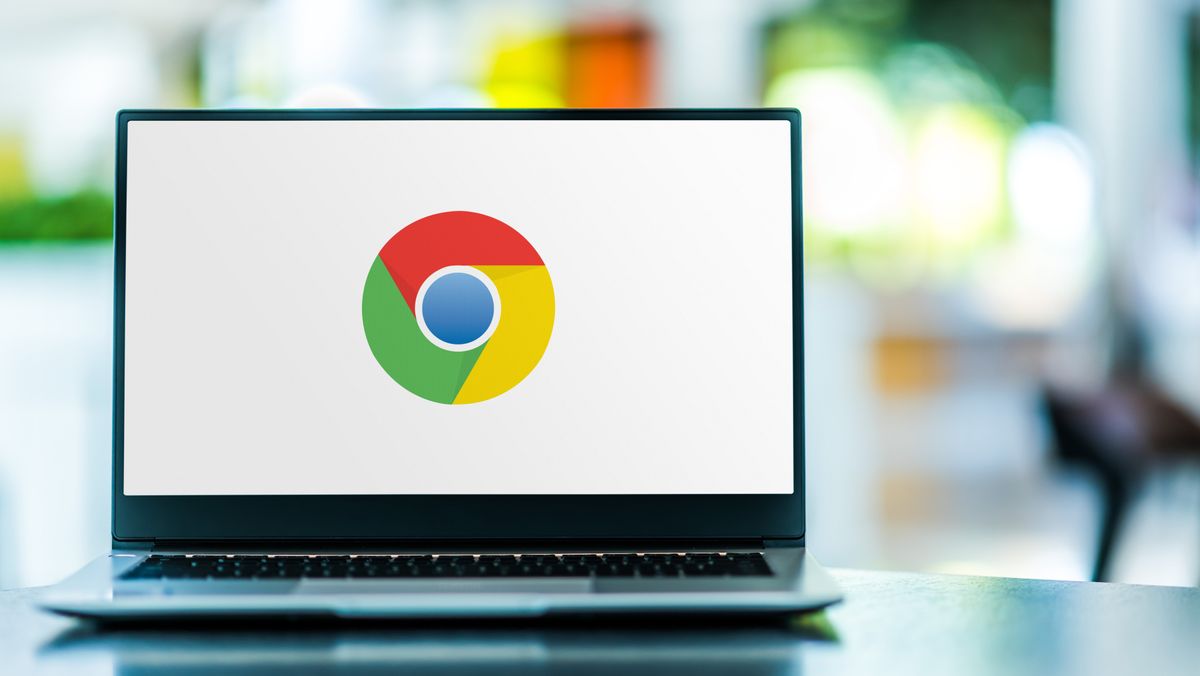
Dacă utilizați versiunea Chrome pentru Android, este posibil să fiți familiarizat cu acest instrument de captură de ecran incredibil de ușor de utilizat. Google aduce aceeași utilitate în versiunea desktop a browserului, dar cu valoare adăugată.
Inclus ca parte a meniului de partajare al Chrome, grabber-ul vă permite să faceți o captură de ecran și apoi să o distribuiți altora sau să o trimiteți către altă aplicație. Pe desktop, Google s-a gândit că ar fi util să includă un instrument de editare a imaginilor pentru a ajusta ecranul.
Instrumentul de captură de ecran este un plus excelent pentru browserul web, ceva pe care utilizatorii sunt bucuroși să îl vadă. Momentan, nu sunt multe de văzut din partea editorului, dar acest lucru se va schimba, fără îndoială, în timp – iată cum se poate verifica.
Există două etape pentru a activa captura de ecran și editorul și trebuie să vă asigurați că rulați versiunea Canary a Chrome 98. Utilizați următorii pași pentru a activa instrumentul de captură de ecran:
- Lansați Chrome și vizitați crom: // steaguri
- Căutare capturi de ecran de pe desktop și alegeți Poate Din meniul drop-down
- Căutare Centrul de partajare a desktopului din caseta polivalentă și alegeți Poate Din meniul drop-down
- Reporniți Chrome
Apoi puteți face o captură de ecran făcând clic Participa Buton în caseta polivalentă (bara de adrese) și selectați Fișier lovituri Selecţie. Utilizați instrumentul de selecție pentru a desena zona ecranului pe care doriți să o capturați. Imaginea va fi salvată în clipboard gata pentru a fi lipită într-un document sau într-un editor de imagini, dar puteți, de asemenea, să faceți clic pe Fișier Descarca butonul pentru a salva o copie.
Obține o promovare
Capacitatea de a face capturi de ecran este bună și bună, dar este puțin enervant să trebuiască să treci la un editor de imagini pentru modificări de bază, modificări sau completări. Deci, Google aduce un editor în Chrome. În acest moment, editorul de capturi de ecran este doar un substituent, dar îl puteți activa acum, astfel încât să îl puteți accesa cât mai curând posibil.
- Lansați Chrome și vizitați crom: // steaguri
- Căutare Modul de editare a capturii de ecran de pe desktop și alegeți Poate Din meniul drop-down
- Reporniți Chrome
Apoi puteți accesa editorul fie vizitând chrome://image-editor, fie selectând opțiunea Capturi de ecran din meniul de partajare, făcând fotografii și apoi făcând clic eliberare.
Google intenționează să aducă editorul în versiunile Chrome pentru macOS, Windows și Linux, pe lângă ChromeOS. Compania îl descrie ca un „flux de editare pentru utilizatorii care creează capturi de ecran pe desktop”.
Analiză: navigare, upgrade
De-a lungul anilor, Google – la fel ca alți producători de browsere – și-a dat seama că browserul web cândva umil înseamnă mai mult decât doar privirea paginilor web. Au fost adăugate din ce în ce mai multe funcții, unele ca răspuns la cererea utilizatorilor, altele ca răspuns la modul în care Internetul a evoluat ca tehnologie.
Extensia de capturare și editare a ecranului este cea mai recentă dintr-o serie de progrese care alimentează browserul și dă putere utilizatorilor. Pe măsură ce oamenii petrec din ce în ce mai mult timp folosind browserul web și instrumentele bazate pe cloud, este perfect logic să faceți software-ul cât mai util, puternic și bogat în funcții posibil.
prin intermediul Techdows

“Geek din cultura pop. Ninja extrem de zombie. Scriitor profesionist. Internet maven.”
